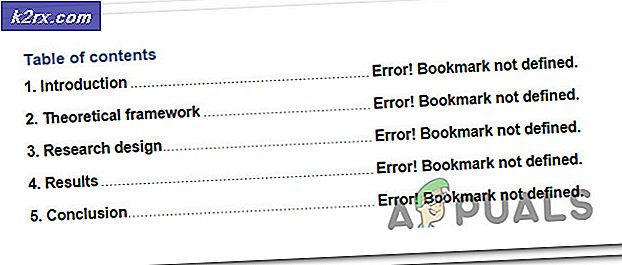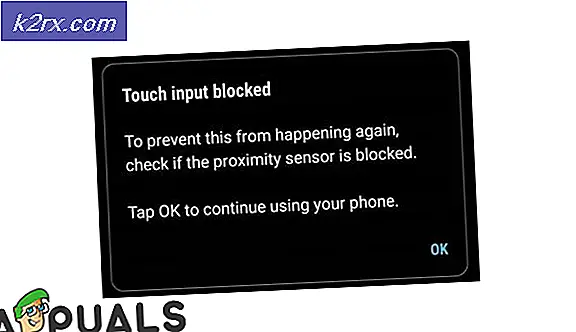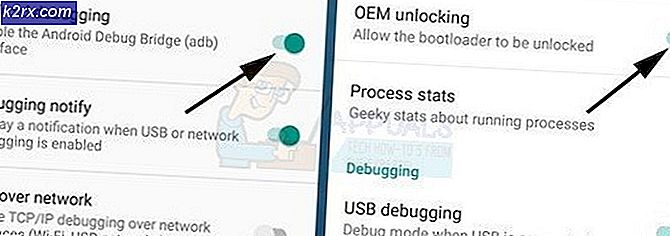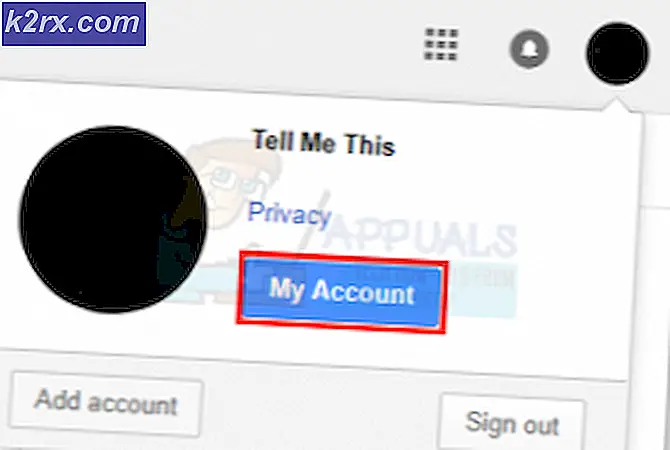Red Dead Online Hatası 0x20010006 Nasıl Onarılır?
Bazı Read Dead Online kullanıcıları, düzenli olarak 0x20010006 hatası oyun sunucusuyla bağlantısı kesildikten sonra kod. Etkilenen bazı kullanıcılar, sorunun her çevrimiçi olmaya çalıştıklarında ortaya çıktığını bildirirken, diğerleri sorunun rastgele aralıklarla ortaya çıktığını söylüyor.
Sunucu sorunlarını kontrol etme
Aşağıdaki düzeltmelerden herhangi birini denemeden önce, sorunun kontrolünüz dışındaki bir sorun nedeniyle oluşmadığından emin olarak başlamalısınız.
Bu, özellikle çevrimiçi bir oyuna hiç katılamıyorsanız geçerli bir endişedir (hata, çevrimiçi olmaya çalıştığınız anda görünür).
Bu senaryo uygulanabilirse, Rockstar sunucularının şu anda oyunu oynamaya çalıştığınız platformda kesinti yaşayıp yaşamadığını kontrol ederek başlamalısınız.
Neyse ki, herhangi bir sunucu sorunu olup olmadığını görmek için inceleyebileceğiniz resmi bir hizmet durumu sayfası var. Red Dead Çevrimiçi. Bu bağlantıdan erişin (İşte) ve Red Dead Online ile ilgili herhangi bir hizmetin şu anda etkilenip etkilenmediğine bakın (sarı veya kırmızı renkte).
Not: Tercih ettiğiniz platformla ilgili Red Dead Online sunucusunun sorun yaşadığını keşfederseniz, aşağıdaki olası düzeltmelerin hiçbiri bir fark yaratmayacaktır. Şimdi yapabileceğiniz tek şey, Rockstar mühendislerinin sorunu çözmesini beklemektir.
Bu soruşturma altta yatan olmadığını ortaya çıkarırsa Rockstar sunucuları ile ilgili sorunlar, aşağıdaki olası düzeltmelerden biri, bu sorunu çözmenize izin vermelidir.
Hikaye Modu ile Çevrimiçi Olun
Görünüşe göre, birçok oyuncunun karşılaştığı bir çözüm var. 0x20010006 hatasıbaşarıyla sona erdiğinde, çok oyunculu modu doğrudan Hikaye menüsünden (ana oyunun menüsünden) başlatmaktır.
Bunu oyunu duraklatarak ve oyuna erişerek kolayca yapabilirsiniz. İnternet üzerinden ekranın sol tarafındaki menü.
Geleneksel olarak bir çevrimiçi oyuna katılamayan birkaç etkilenen kullanıcı, bu yaklaşımın sonunda yalnızca Red Dead oynamasına izin verdiğini doğruladı.
Deneyin ve bunun üstesinden gelmenize izin verip vermediğine bakın. 0x20010006 hatası.Hala aynı hata kodunu görüyorsanız, aşağıdaki bir sonraki olası düzeltmeye geçin.
Yönlendiricinizi Yeniden Başlatma veya Sıfırlama
Etkilenen birkaç kullanıcı tarafından onaylandığı gibi, bu sorun, oyunu oynamaya çalıştığınız cihaz için DNS ve IP'nin nasıl alındığıyla ilgili bir tutarsızlık nedeniyle de kolaylaştırılabilir.
Bu sorunla ilgilenen etkilenen kullanıcıların çoğu, sorunun yönlendiricilerini yeniden başlattıktan veya sıfırlama yaptıktan sonra çözüldüğünü bildirdi.
Bu senaryonun uygulanabilir olduğunu düşünüyorsanız, basit bir yeniden başlatmayla başlamalısınız. Bu işlem, Red Dead Online oynamak için kullandığınız cihaz tarafından kullanılan IP ve DNS'yi, önceden oluşturduğunuz herhangi bir özel ayarı geçersiz kılmadan yenileyecektir.
Basit bir yönlendirici sıfırlama işlemi gerçekleştirmek için, yönlendiricinizi kapatın, elektrik prizinden çıkarın ve güç kapasitörlerinin tamamen boşaldığından emin olmak için en az 30 saniye bekleyin.
Yönlendiricinizi yeniden başlattıktan sonra, çevrimiçi bir oyuna yeniden bağlanmayı deneyin ve sorunun şimdi çözülüp çözülmediğine bakın.
Bu işe yaramazsa, arkadaki özel düğmeyi en az 10 saniye basılı tutarak veya ön LED'lerin aynı anda yanıp söndüğünü görene kadar yönlendiriciyi sıfırlayın.
Not: Bu işlemin önceden oluşturduğunuz bazı özel ayarları sıfırlayabileceğini unutmayın (bu, özel yönlendirici oturum açma kimlik bilgilerini veya iletilen bağlantı noktalarını içerebilir.
Yönlendiricinizi sıfırlamayı denediyseniz ancak yine de Red Dead Online'da aynı hata koduyla rastgele bağlantı kesilmeleri yaşıyorsanız (0x20010006),aşağıdaki bir sonraki olası düzeltmeye geçin.
Bağlantınızı filtrelemek için VPN kullanma (Yalnızca PC)
Bir PC'de sorunla karşılaşırsanız, bağlantınızı bir VPN aracılığıyla filtrelemeyi ve oyunun daha kararlı hale gelip gelmediğini de görmelisiniz.
Bu tuhaf bir düzeltme gibi görünebilir, ancak etkilenen pek çok kullanıcı, bağlantı sorunlarının VPN istemcisi kullanmaya başladıktan sonra neredeyse tamamen ortadan kalktığını bildirdi. Görünüşe göre bu, 0x20010006 hatası bir şekilde bazıları tarafından kolaylaştırılmıştır ISS'ler (İnternet Servis Sağlayıcıları).
Bu senaryonun uygulanabilir olduğunu düşünüyorsanız, bir VPN istemcisi yüklemeyi denemeli ve bunun Red Dead Online ile bağlantı sorununuzu çözüp çözmediğini görmelisiniz.
Bu düzeltmenin etkili olup olmayacağından emin olmadığınız için ücretsiz bir VPN istemcisi deneyerek başlamalısınız. Ücretsiz bir plan veya ücretsiz denemeler içeren bazı VPN hizmetleri şunlardır:
- Cyberghost
- NordVPN
Zaten bir VPN kullanmayı denediyseniz veya bir fark yaratmadıysa veya bir bilgisayarda sorunla karşılaşmıyorsanız, aşağıdaki bir sonraki olası düzeltmeye geçin.
UPnP'yi yönlendirici ayarlarında etkinleştirme
Yönlendiricinizin Red Dead Online tarafından kullanılan bağlantı noktalarını otomatik olarak iletememesi durumunda da bu sorunu görmeyi bekleyebilirsiniz - Çoğu durumda, bu sorun eski yönlendiricilerde veya aşağıdaki yönlendiricilerde ortaya çıkacaktır. UPnP (Evrensel Tak ve Çalıştır) devre dışı bırakıldı.
UPnP'nin yönlendirici ayarlarınızda devre dışı bırakılabileceğinden şüpheleniyorsanız, aşağıdaki prosedür bu seçeneği etkinleştirmenize ve Red Dead Online tarafından PC, Xbox One veya Ps4'te aktif olarak kullanılan her bağlantı noktasının düzgün şekilde iletilmesini sağlamanıza izin vermelidir.
İşte yapmanız gerekenler:
Not: Yönlendiricinizin üreticisine bağlı olarak, gördüğünüz ekranlar farklı olabilir.
- Varsayılan web tarayıcınızı bir masaüstü bilgisayarda açın ve gezinme çubuğuna aşağıdaki adreslerden birini yazın ve Giriş:
192.168.0.1 192.168.1.1
- Yönlendirici kimlik bilgilerinizi girin ve Giriş yönlendirici ayarlarınıza erişmek için. Çoğu yönlendirici üreticisinin admin (kullanıcı adı olarak) kullandığını ve 1234 (şifre olarak). Bu işe yaramazsa, yönlendiricinizin modeline göre varsayılan oturum açma bilgilerini çevrimiçi olarak arayın.
- Yönlendirici ayarlarına girdikten sonra, Gelişmiş seçenekler ve UPnP adlı bir girdi arayın.
Not: Bu özelliğin tam adı, her üretici için biraz farklı olabilir.
- UPnP özelliğini etkinleştirin ve yönlendiricinizi yeniden başlatmadan önce değişiklikleri kaydedin.
- UPnP'yi etkinleştirdikten ve yönlendiricinizi yeniden başlattıktan sonra, Red Dead Online'ı başlatın ve hala aynı bağlantı sorunuyla karşılaşıp karşılaşmadığınızı görün.
Aynı sorun hala devam ederse, aşağıdaki bir sonraki olası düzeltmeye geçin.
Red Dead Online tarafından kullanılan bağlantı noktalarını manuel olarak iletme
Nasıl yapılacağını bilmeyen oldukça eski bir yönlendirici kullanıyorsanız UPnP (Evrensel Tak ve Çalıştır),Red Dead Online'ın gelen ağ isteklerini alabilmesini sağlamak için bağlantı noktalarını manuel olarak iletmeniz gerekecektir. Etkilenen birçok kullanıcı, bu işlemin, sürekli yüzleşmek zorunda kalmadan nihayet oyunu oynamalarına izin veren tek şey olduğunu doğruladı. 0x20010006hata kodları.
Not: Yönlendiricinizin üreticisine bağlı olarak, aşağıdaki talimatların ve göreceğiniz seçeneğin adının farklı olacağını unutmayın.
Ancak bu senaryo uygulanabilir gibi görünüyorsa, Red Dead Online tarafından kullanılan bağlantı noktalarını iletmek için aşağıdaki talimatları izlemeye başlayın:
- Bir masaüstü bilgisayarda, yönlendiriciniz tarafından sağlanan ağa bağlı olduğunuzdan emin olun, ardından gezinme çubuğuna aşağıdaki IP adreslerinden birini yazın ve Enter tuşuna basın:
192.168.0.1 192.168.1.1
Not: Yukarıdaki adreslerden hiçbiri yönlendirici ayarlarınıza erişmenize izin vermiyorsa, yönlendirici ayarlarınıza erişim için belirli adımları çevrimiçi olarak arayın.
- Oturum açma sayfasına ulaştığınızda, yönlendirici ayarlarınıza erişmek için kimlik bilgilerinizi girin. Çoğu üreticide varsayılan kullanıcı adının yönetici ve varsayılan şifre ikisidir yönetici veya 1234.
Not: Bu kombinasyonlardan hiçbirinin işe yaramaması durumunda, oluşturduğunuz özel kimlik bilgilerini kullanın veya ağ aygıtı üreticiniz tarafından kullanılan varsayılanları çevrimiçi olarak arayın.
- Yönlendirici ayarlarına girdikten sonra, ileri menü, ardından adlı seçeneği arayın NAT Yönlendirme veya Port Yönlendirme. Ardından, bu seçeneğe tıklayın ve Sanal Sunucular'a tıklayın, ek bağlantı noktaları eklemenize izin veren bir düğme bulup bulamayacağınızı görün.
- Yönlendirmeniz gereken bağlantı noktalarının, oyunu oynamak için kullandığınız platforma (PS4, Xbox One veya PC) bağlı olarak farklı olacağını unutmayın. İşleri kolaylaştırmak için her birinin bir listesini yaptık. açmanız gereken bağlantı noktası platformunuza bağlı olarak:
Red Dead Online - Playstation 4 TCP: 465,983,1935,3478-3480,10070-10080,30211-30217 UDP: 3074,3478-3479,6672,61455-61458 Red Dead Online - Xbox One TCP: 3074,30211-30217 UDP: 88,500,3047,3074,3544,4500,6672,61455-61458 Red Dead Online - PC TCP: 30211-30217 UDP: 6672,61455-61458 Red Dead Redemption 2 - Steam TCP: 27015-27030,27036-27037,30211-30217 UDP: 4380,6672,27000-27031,27036,61455-61458
- Red Dead Online tarafından kullanılan bağlantı noktalarını iletmeyi başardıktan sonra, değişiklikleri kaydedin ve oyunu tekrar başlatmadan önce hem yönlendiricinizi hem de konsolunuzu veya bilgisayarınızı yeniden başlatın.
Hala bağlantınız kesilirse 0x20010006hata kodu, aşağıdaki bir sonraki olası düzeltmeye geçin
Google DNS kullanarak
Yukarıdaki olası düzeltmelerden hiçbiri işe yaramazsa deneyebileceğiniz son bir şey, PC'niz veya konsolunuz tarafından kullanılan varsayılan DNS'yi (etki alanı adı sunucuları) Google tarafından sağlanan genel DNS olarak değiştirmektir. Bu düzeltmenin hem Xbox One hem de PC'de etkili olduğu doğrulandı.
Sorununuzun yanlış varsayılan DNS tarafından kolaylaştırılması durumunda, aşağıdaki talimatlar sorunu çözmenize izin vermelidir.
Ancak, tercih ettiğiniz platforma bağlı olarak, varsayılan DNS’yi Google'ın DNS’i olarak değiştirmeye ilişkin talimatların farklı olacağını unutmayın. Her kullanıcı tabanını barındırmak için biri PS4, biri Xbox One ve biri PC için olmak üzere 3 ayrı kılavuz oluşturduk.
Bulunduğunuz platform için hangi kılavuzun geçerli olduğunu izleyin. 0x20010006hata kodu açık.
Google DNS'i PS4'te kullanma
- Ana konsol kontrol panelinden şu adrese gidin: Ayarlar> Ağ> İnternet Bağlantısını Kurun.
- Kullandığınız ağ türüne bağlı olarak Wi-Fi veya LAN'ı seçin.
- Seç Özel, sonra IP Adresini ayarlayın Otomatik.
- Yı kur DHCP Ana Bilgisayar Adı -e Belirtme, sonra ayarla DNS Ayarları -e Manuel.
- Ardından, Birincil DNS -e 8.8.8.8 ve İkincil DNS -e 8.8.4.4.
Not: IPV6 kullanmak istiyorsanız, bunun yerine aşağıdaki adresleri kullanın:
Birincil DNS - 208.67.222.222 İkincil DNS - 208.67.220.220
- Red Dead Online'ı başlatın ve sorunun şimdi çözülüp çözülmediğine bakın.
Xbox One'da Google DNS'i kullanma
- Ana Xbox One kontrol panelinden Kılavuz kumandanızdaki menüye gidin ve şuraya gidin: Ayarlar> Ağ> Gelişmiş Ayarlar.
- Ardından, mevcut seçenekler listesinden DNS ayarları, ardından seçin Manuel.
- Sonra, ayarlayın 8.8.8.8 olarak Birincil DNS ve 8.8.4.4 olarak İkincil DNS.
Not: IPV6 için bunun yerine aşağıdaki adresleri kullanın:
Birincil DNS - 208.67.222.222 İkincil DNS - 208.67.220.220
- Değişiklikleri kaydedin, konsolunuzu yeniden başlatın ve sorunun şimdi çözülüp çözülmediğine bakın.
PC'de Google DNS'i kullanma
- Açın Çalıştırmak iletişim kutusuna basarak Windows tuşu + R. Sonra, yazın "Ncpa.cpl" ve bas Giriş açmak için Ağ bağlantıları pencere.
- Ardından, Google'ın DNS'ini ayarlamak istediğiniz bağlantıya erişin. Kablosuz olarak bağlıysanız, sağ tıklayın Wi-Fi (Kablosuz Ağ Bağlantısı) ve Seç Özellikleri. Kablolu bir bağlantı kullanıyorsanız (sağ tıklayın Ethernet (Yerel Alan Bağlantısı) yerine.
- İçine girdiğinizde Özellikleri ekran, seçin Ağ oluşturma üstteki yatay menüden sekme ve altındaki ayarlar modülüne gidin. Bu bağlantı aşağıdaki öğeleri kullanır.Sonra, seçin İnternet Protokolü Sürüm 4 (TCP / IPv4) ve tıklayın Özellikleri aşağıdaki menü.
- İçinde İnternet Protokolü Sürüm 4 (TCP / IPv4) Özellikleri ekrana gidin Genel sekmesi. Ardından, ilişkili geçişi seçinAşağıdaki DNS sunucusu adresini kullanınve değiştirTercih edilen DNS sunucusu ve Alternatif DNS sunucusu sırasıyla aşağıdakilerle:
8.8.8.8 8.8.4.4
- Değerler ayarlandıktan sonra, adım 3 ve adım 4 ile İnternet Protokolü Sürüm 6 (TCP / IPv6)ancak bunun yerine aşağıdaki değerleri kullanın:
2001:4860:4860::8888 2001:4860:4860::8844
- Değişiklikleri kaydedin ve yeniden başlatın. ağ bağlantısı ve bilgisayarınız.
- Bir sonraki başlangıçta Red Dead Online'ı başlatın ve rastgele bağlantının kesilip kesilmediğine bakın. 0x20010006hata durdu.
Solo Lobi aracını beyaz listeye eklemek (varsa)
Modlama yapıyorsanız ve PC'de Solo Lobby programını kullanıyorsanız, rastgele deneyimlemenizin nedeni 0x20010006 bağlantı kesilmeleri, yerel kurulumunuz ile Rockstar sunucusu arasındaki iletişimi engelleyen bir dizi Windows Güvenlik Duvarı gelen ve giden kuralları nedeniyledir.
Aynı şeyle mücadele eden birkaç etkilenen kullanıcı, Windows Güvenlik Duvarı ayarlarına erişerek ve solo lobi programıyla ilişkili gelen ve giden kuralları silerek sorunu çözmeyi başardıklarını doğruladı.
Bu senaryo geçerliyse, Solo Lobi aracını beyaz listeye eklemek için aşağıdaki talimatları izleyin. 0x20010006 bağlantı keser:
- Basın Windows tuşu + R Çalıştır iletişim kutusunu açmak için. Sonra, 'control firewall.cpl'Metin kutusunun içinde ve tuşuna basın Giriş açmak için Windows Defender Güvenlik Duvarı ekran.
- Windows Defender Güvenlik Duvarı ekranına girdikten sonra, Gelişmiş Ayarlar soldaki dikey menüden, ardından Evet -de UAC (Kullanıcı Hesabı Kontrolü) Komut istemi.
- İçine girdiğinizde Windows Defender Güvenlik Duvarı, tıklamak Gelen kurallarve ile ilişkili olanı bulana kadar kurallar listesinde aşağı doğru ilerleyin Solo Lobi Programı. Gördüğünüzde, üzerine sağ tıklayın ve seçin Silme yeni açılan bağlam menüsünden.
- Bir kere Gelen Kuralı ile ilişkili Solo Lobi Programı silindi, seçin Giden Kuralı Soldaki menüden, ardından Solo Lobi Programı ile ilişkili kuralı silerek yukarıdaki ile aynı işlemi tekrarlayın.
- Hem gelen hem de giden kuralları silindikten sonra oyunu tekrar başlatın ve sorunun şimdi çözülüp çözülmediğine bakın.